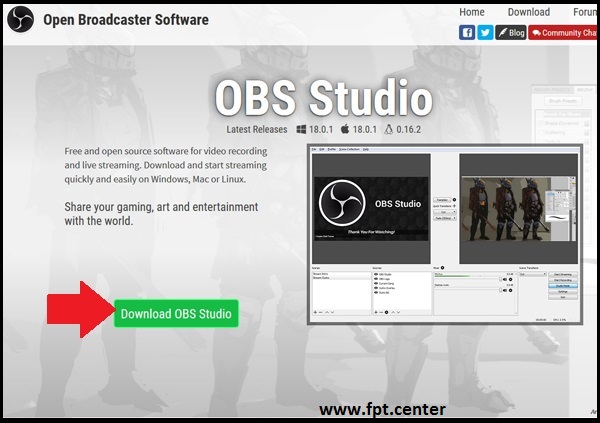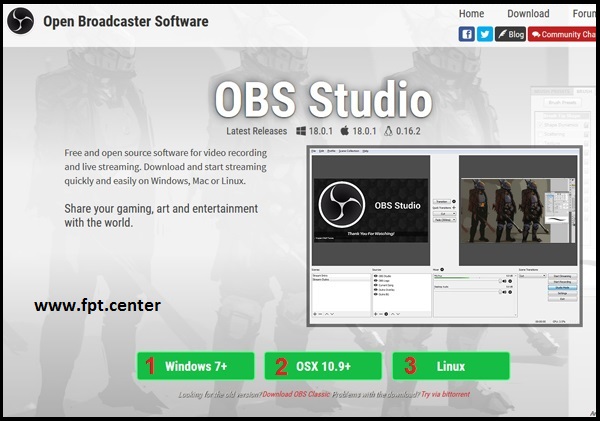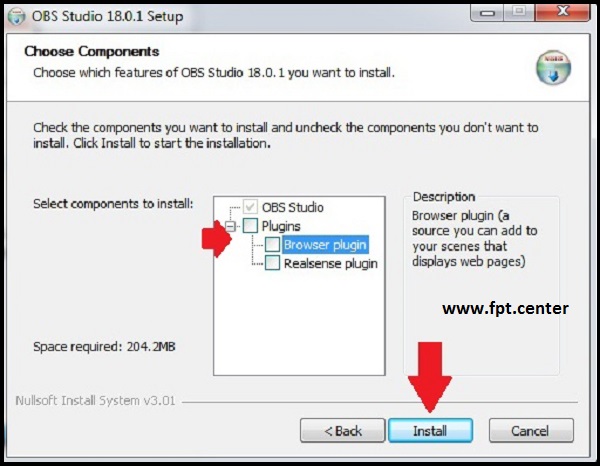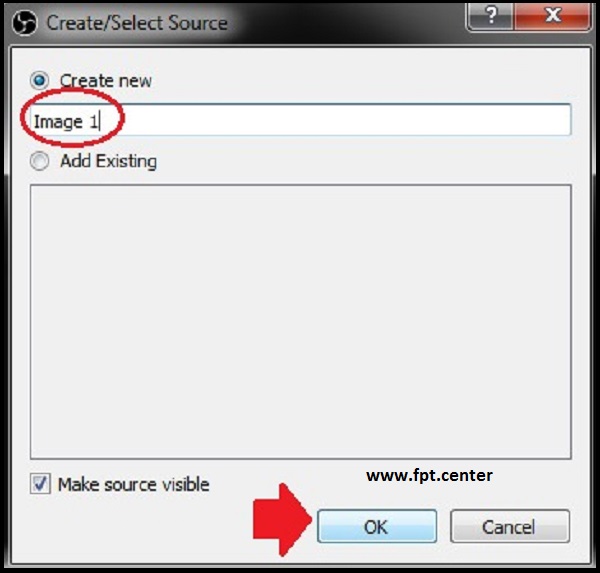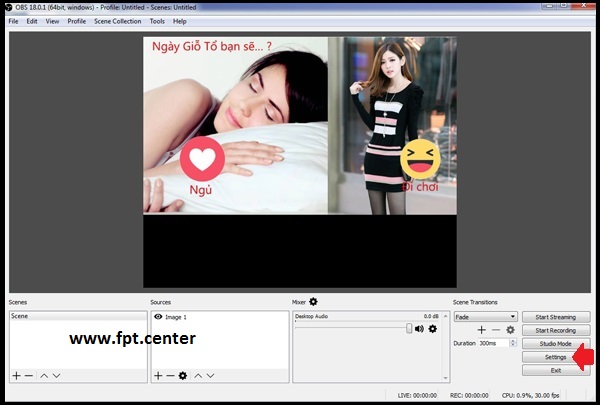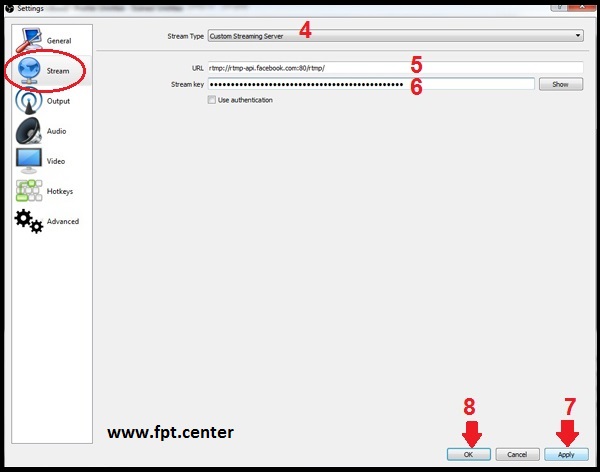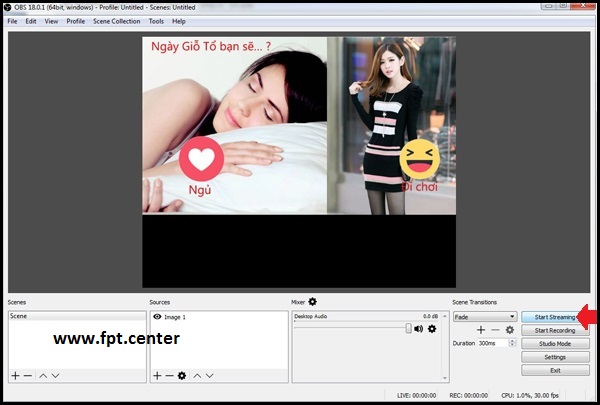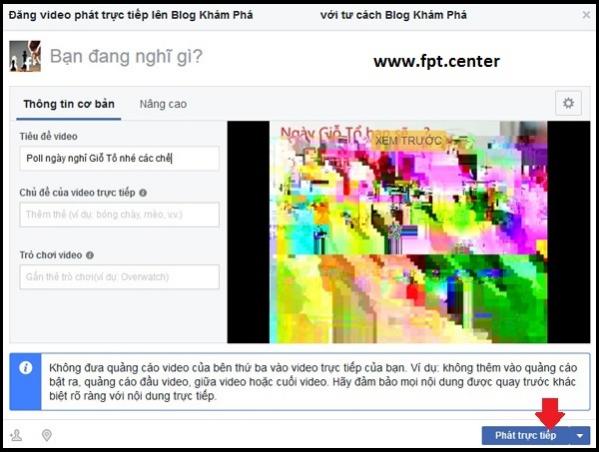-
OBS là một phần mềm hỗ trợ Live Stream trên Facebook được nhiều người sử dụng nhất nhờ tính năng đơn giản, dễ cài đặt và cấu hình. Trong bài viết này, fpt telecom sẽ chia sẽ cách Live Stream Facebook đơn giản bằng OBS để người dùng có thể thoải mái tự sướng trên mạng xã hội
Hướng dẫn cách Live Stream Facebook bằng OBS đơn giản
Facebook cho phép người dùng Live Stream trên máy tính, điện thoại cũng giống như Youtube, việc Live Stream giúp cho người dùng dễ dàng tiếp cận hàng trăm hàng, triệu người thông qua mạng xã hội cùng 1 lúc, giúp các công ty tăng doanh số bán hàng nhờ live Stream trực tiếp các sản phẩm, giúp các bạn nữ nổi tiếng nhờ vẻ ngoài xinh đẹp, giúp các công ty quảng cáo sản phẩm dịch vụ tại các sự kiện hội thảo trực tiếp lên Facebook .....
Hướng dẫn cách stream trên FaceBook bằng OBS
Bước 1: Truy cập vào trang chủ của OBS ở địa chỉ obsproject.com rồi bấm nút Download để tải về phần mềm cài đặt OBS.
Stream trên Facebook bằng OBS: Lựa chọn nền tảng hệ điều hành máy tính của bạn để tải file cài đặt, gồm Windows, OS X hoặc Linux.
Bước 2: Mở file cài đặt vừa tải về và tiến hành cài đặt phần mềm OBS.
- Bấm I Agree nếu đồng ý với điều khoản của OBS.
- Bấm Browse để lựa chọn vị trí cài đặt OBS nếu muốn rồi bấm Next.
Stream trên Facebook bằng OBS: Bạn có thể chọn thêm các phần cài đặt bổ sung ví dụ như Browser plugin để thêm nguồn hình ảnh từ cửa sổ trình duyệt. Bấm Install để bắt đầu cài đặt khi chọn xong.
Stream trên Facebook bằng OBS: Khi tiến hành cài đặt xong phần mềm, trong lần đầu mở OBS chúng ta có thể sẽ cần bấm OK một lần nữa để đồng ý các điều khoản của nhà sản xuất.
Bước 3: Tiến hành thực hiện thêm nguồn hình cho video trực tiếp.
Stream trên Facebook bằng OBS: Bắt đầu thực hiện thêm nguồn hình cho video trực tiếp bằng cách bấm dấu + ở phần Sources và chọn một thể loại nguồn hình.
Stream trên Facebook bằng OBS: Gõ tên bất kỳ cho nguồn hình mới và bấm OK.
Stream trên Facebook bằng OBS: Trường hợp nếu bạn chọn nguồn hình là file ảnh thì bấm Browse để chọn lựa file ảnh tải lên và bấm OK.
Bước 4: Bắt đầu bấm Settings để thêm vào URL máy chủ và Khóa luồng
Stream trên Facebook bằng OBS: Bấm Settings để cài đặt thông số
Stream trên Facebook bằng OBS: Tại đây có một số thông số mà bạn cần tùy chỉnh để video phát trực tiếp hoàn hảo nhất, quan trọng nhất vẫn là vào mục Stream, nhấn chọn Custom Streaming Server (4) và thêm URL máy chủ vào khung (5), Khóa luồng vào khung (6). Tiếp theo bạn bấm Apply (7) và cuối cùng bấm OK (8).
Bước 5: Bấm Start Streaming để bắt đầu truyền dữ liệu.
Bước 6: Bây giờ trên server của Facebook chúng ta đã có thể bấm nút Phát trực tiếp để lên sóng stream Facebook.
Với cách bước đơn giản như trên ta đã thành công Live Stream Faceboook bằng phần mềm OBS. Các bạn có thể thoải mái phát trực tiếp những gì mình thích nhất lên mạng xã hội lớn nhất hành tinh nhé.Tổng Đài Truyền hình FPT là nhà cung cấp dịch vụ internet tại FPT Quận Tân Phú và FPT Tân Bình TPHCM cũng như tại FPT Quận Bình Thạnh hay FPT Quận 11



- » Hướng dẫn cách lấy danh bạ từ Gmail trên máy...
- » Bật chế độ ẩn danh mặc định trên Google...
- » Mẹo Chặn Quảng Cáo Khi Lướt Web đơn giản và...
- » 4 Cách Kéo Dài Thời Gian Sử dụng Pin Laptop...
- » Hướng dẫn cài đặt tiếng Việt cho Win 10 khi...
- » Hướng dẫn tự động hẹn giờ tắt máy tính khi...
- » Cách Khôi Phục Dữ Liệu Đã Xóa Trên Ổ Cứng...
- » Mẹo tăng tốc mạng wifi đến 300% mà không...
- » Nguyên nhân khiến Mạng Viettel Yếu Bất...
- » 5 Trang Web Hỗ Trợ Chuyển Đổi File PDF Thành...
- » Văn phòng Fpt Hưng Hà | Điểm kinh doanh Fpt...
- » Văn phòng Fpt Lê Chân tại 137 Trần Nguyên Hãn
- » Văn phòng Fpt Vĩnh Bảo tại 178 Đông Thái,...
- » Văn phòng Fpt Tiên Lãng | Địa chỉ hỗ trợ...
- » Văn phòng Fpt Thanh Miện | Địa chỉ đăng ký...
- » Văn phòng Fpt Lập Thạch | Điểm đăng ký dịch...
- » Văn phòng Fpt Vĩnh Tường | Địa điểm kinh...
- » Vắn phòng Fpt Phù Cát tại 466 Quang Trung,...
- » Văn phòng Fpt Tiên Lữ tại 434 Nguyễn Trãi...
- » Văn phòng Fpt Ân Thị tại Trung tâm thương...

|
|
|
Kết quả 1 đến 1 của 1
-
HỖ TRỢ ĐĂNG KÝ
-
HỔ TRỢ KỸ THUẬT 24/7
-
Fanpage Facebook
-
CÁP QUANG GIA ĐÌNH
-
Cáp quang FPT TP.Hồ Chí Minh
 Mạng cáp quang FPT Quận 1
Mạng cáp quang FPT Quận 1 Mạng cáp quang FPT Quận 2
Mạng cáp quang FPT Quận 2 Mạng cáp quang FPT Quận 3
Mạng cáp quang FPT Quận 3 Mạng cáp quang FPT Quận 4
Mạng cáp quang FPT Quận 4 Mạng cáp quang FPT Quận 5
Mạng cáp quang FPT Quận 5 Mạng cáp quang FPT Quận 6
Mạng cáp quang FPT Quận 6 Mạng cáp quang FPT Quận 7
Mạng cáp quang FPT Quận 7 Mạng cáp quang FPT Quận 8
Mạng cáp quang FPT Quận 8 Mạng cáp quang FPT Quận 9
Mạng cáp quang FPT Quận 9 Mạng cáp quang FPT Quận 10
Mạng cáp quang FPT Quận 10 Mạng cáp quang FPT Quận 11
Mạng cáp quang FPT Quận 11 Mạng cáp quang FPT Quận 12
Mạng cáp quang FPT Quận 12 Mạng cáp quang FPT Tân Bình
Mạng cáp quang FPT Tân Bình Mạng cáp quang FPT Tân Phú
Mạng cáp quang FPT Tân Phú Mạng cáp quang FPT Bình Tân
Mạng cáp quang FPT Bình Tân Mạng cáp quang FPT Gò Vấp
Mạng cáp quang FPT Gò Vấp Mạng cáp quang FPT Phú Nhuận
Mạng cáp quang FPT Phú Nhuận Mạng cáp quang FPT Thủ Đức
Mạng cáp quang FPT Thủ Đức Mạng cáp quang FPT Bình Thạnh
Mạng cáp quang FPT Bình Thạnh Mạng cáp quang FPT Nhà Bè
Mạng cáp quang FPT Nhà Bè Cáp quang FPT FPT Bình Chánh
Cáp quang FPT FPT Bình Chánh Mạng cáp quang FPT Hóc Môn
Mạng cáp quang FPT Hóc Môn Mạng cáp quang FPT Củ Chi
Mạng cáp quang FPT Củ Chi
-
Truyền hình FPT Play HD
-
DỊCH VỤ TRUYỀN HÌNH CÁP FPT
 Danh sách kênh VOD FPT
Danh sách kênh VOD FPT Kênh Premium FPT
Kênh Premium FPT Danh sách kênh phụ trội
Danh sách kênh phụ trội FPT Play HD
FPT Play HD Hướng dẫn sử dụng
Hướng dẫn sử dụng Các gói dịch vụ
Các gói dịch vụ
-
Tag Cloud192.168.1.1 cua hang fpt thong nhat dang ky mang wifi fpt nha be dia chi 192.168.1.1 fpt binh dinh trao qua trung thu gia han fpt nhu the nao gia han internet fpt hack mat khau wifi android hack mat khau wifi dien thoai hack pass wifi tren dien thoai huong dan hack pass wifi lap camera quan 7 lap camera theo doi tai thanh xuan bac lap cap quang xa thanh hai lap dat internet cho giao vien lắp internet quận hồng bàng hải phòng phòng giao dicịch chi nhánh nguyễn duy dương truyen hinh fpt truyen hinh fpt xa thanh phuoc vào web người lớn trên điện thoại
-
Chia sẻ trực tuyến
-
Liên kết các site cùng lĩnh vực
 Bảng báo giá camera fpt
Bảng báo giá camera fpt Fpt Camera Là Gì ?
Fpt Camera Là Gì ? Cảm biến cửa Fpt Ihome
Cảm biến cửa Fpt Ihome Các lỗi thường gặp trên Camera
Các lỗi thường gặp trên Camera



 LinkBack URL
LinkBack URL About LinkBacks
About LinkBacks